系统故障 程序崩溃 电脑显示应用程序错误怎么办、常见电脑显示错误解决方法
- 问答
- 2025-07-30 20:49:51
- 3
电脑罢工别慌张!手把手教你搞定程序崩溃和系统错误
(2025年7月最新动态:微软近期推送的Windows 11更新补丁KB5034441被用户反馈可能引发部分老旧机型蓝屏故障,官方建议暂缓安装并等待修复,Adobe Creative Cloud 2025版用户若遇到“应用程序意外退出”提示,可尝试清理缓存文件临时解决。)
电脑突然弹窗报错?先做这3件事!

- 别急着点“关闭”:记下错误代码(0xc000012f”或“DLL丢失”),拍照存证。
- 重启试试老祖宗大法:30%的临时故障靠重启就能解决。
- 检查“犯罪现场”:崩溃前是否刚装软件、更新驱动?回忆操作步骤。
高频错误对症下药
🔴 场景1:程序崩溃+“停止响应”
- 典型表现:软件卡死、鼠标转圈、弹出“无响应”提示。
- 急救方案:
- 按Ctrl+Shift+Esc调出任务管理器,强制结束进程。
- 右键软件图标→属性→兼容性→勾选“以管理员身份运行”。
- 卸载重装(建议去官网下载最新版)。
🔵 场景2:蓝屏/黑屏+错误代码
- 常见代码:
- CRITICAL_PROCESS_DIED:系统核心进程挂了,尝试开机按F8进安全模式修复。
- MEMORY_MANAGEMENT:内存条可能松动,关机拔插擦拭金手指(橡皮擦就行)。
- 万能操作:
- 连按Win+X→“终端(管理员)”→输入
sfc /scannow回车,自动扫描系统文件。 - 更新显卡/主板驱动(设备管理器里右键对应硬件→更新驱动程序)。
- 连按Win+X→“终端(管理员)”→输入
🟡 场景3:弹窗提示“缺少.dll文件”

- 真相:通常是卸载软件不干净或被杀毒软件误删。
- 解决步骤:
- 百度搜索缺失的dll名称(如“msvcp140.dll缺失”),从微软官方或信任站点下载。
- 将dll文件复制到C:\Windows\System32(64位系统需同时放SysWOW64文件夹)。
- 按Win+R输入
regsvr32 文件名.dll注册。
防崩溃小贴士
✅ 软件装C盘外的分区:减少系统盘爆满导致卡顿。
✅ 定期清理:用磁盘清理工具删临时文件(Win+S搜“磁盘清理”)。
✅ 关闭无用开机启动项:任务管理器→启动应用,禁用占资源的程序。
终极方案:重装系统
如果频繁崩溃且上述方法无效,备份数据后:
- U盘制作官方系统镜像(微软官网Media Creation Tool)。
- 开机按F12选择U盘启动,按提示重装。
最后唠叨:遇到错误先别慌,大部分问题都能软解决,如果硬件损坏(如硬盘异响、频繁蓝屏),建议尽快送修。你有遇到过奇葩的电脑报错吗?欢迎留言吐槽!

本文由 象野雪 于2025-07-30发表在【云服务器提供商】,文中图片由(象野雪)上传,本平台仅提供信息存储服务;作者观点、意见不代表本站立场,如有侵权,请联系我们删除;若有图片侵权,请您准备原始证明材料和公证书后联系我方删除!
本文链接:https://vps.7tqx.com/wenda/488321.html


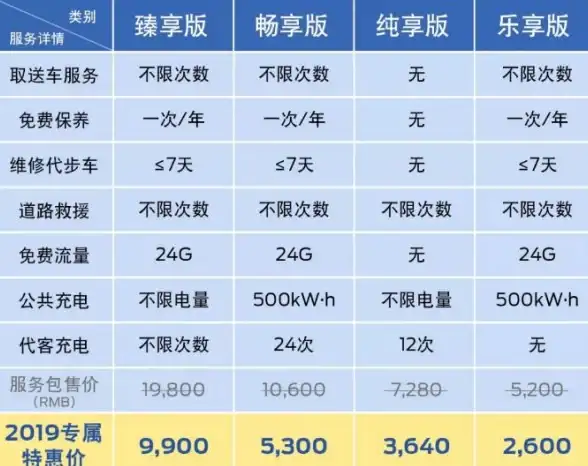



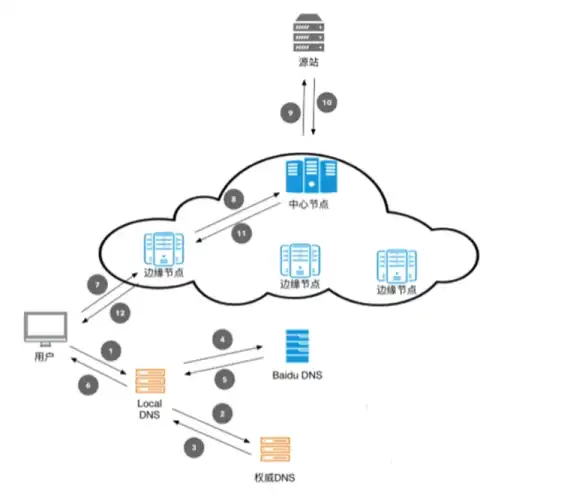

发表评论